Catatan: Kami ingin secepatnya menyediakan konten bantuan terbaru dalam bahasa Anda. Halaman ini diterjemahkan menggunakan mesin dan mungkin terdapat kesalahan tata bahasa atau masalah keakuratan. Kami bertujuan menyediakan konten yang bermanfaat untuk Anda. Dapatkah Anda memberi tahu kami apakah informasi ini bermanfaat untuk Anda di bagian bawah halaman ini? Berikut artikel dalam bahasa Inggris untuk referensi.
Di Microsoft Office InfoPath 2007, Anda bisa mendesain Templat formulir yang bisa dibuka dengan menggunakan InfoPath atau Web browser. Jika Templat formulir yang bisa dibuka dengan menggunakan browser, maka disebut Templat formulir yang kompatibel dengan browser. Anda juga dapat mendesain Templat formulir yang berfungsi di InfoPath 2003 selain Office InfoPath 2007, atau mengubah formulir yang dibuat di Microsoft Office Word atau program lain ke Templat formulir Office InfoPath 2007 .
Saat Anda melakukan hal-hal ini, namun, Anda mungkin mengalami masalah kompatibilitas atau masalah lainnya. Misalnya, fitur InfoPath tertentu tidak didukung di Templat formulir yang kompatibel dengan browser, dan hal ini bisa menyebabkan masalah selama proses penerbitan. Demikian pula, beberapa fitur Office InfoPath 2007 tidak berfungsi di Templat formulir InfoPath 2003, dan beberapa fitur Word tidak didukung di InfoPath dan dibuang saat InfoPath mengimpor formulir Word.
Cara tercepat untuk mengidentifikasi jenis masalah di Templat formulir Anda adalah dengan menggunakan panel tugas Pemeriksa desain . Anda dapat memperbaiki masalah sebelum penerbitan Templat formulir Anda.
Dalam artikel ini
Panel tugas pemeriksa desain
Cara terbaik untuk membantu memastikan bahwa Templat formulir Anda berfungsi seperti seharusnya adalah menggunakan panel tugas Pemeriksa desain untuk meninjau masalah potensial.
Panel tugas Pemeriksa desain memungkinkan Anda untuk:
-
Menemukan masalah kompatibilitas yang mungkin ada di Templat formulir Anda. Dalam beberapa kasus, InfoPath secara otomatis memperbaiki masalah bagi Anda dan memberi tahu Anda yang memperbaiki. Dalam kasus lainnya, Anda harus memperbaiki masalah secara manual. Sebagai contoh, untuk berhasil menerbitkan Templat formulir yang kompatibel dengan browser, Anda mungkin perlu menghapus kontrol yang tidak didukung atau menggantinya dengan kontrol yang berbeda. Jika Anda menerbitkan Templat formulir yang kompatibel dengan browser, Anda juga bisa memilih untuk menampilkan informasi terkait server di panel tugas Pemeriksa desain .
-
Ubah pengaturan kompatibilitas untuk Templat formulir. Misalnya, hanya pengguna yang memiliki InfoPath yang terinstal pada komputer mereka bisa menampilkan dan mengisi formulir yang didasarkan pada Templat formulir Anda. Jika Anda menginginkan Templat formulir Anda untuk bekerja di Web browser, Anda bisa mengklik Ubah pengaturan kompatibilitas di panel tugas Pemeriksa desain untuk mengakses opsi untuk membuat Templat formulir yang kompatibel dengan browser dan bukan formulir InfoPath-saja Templat. Saat Anda mengubah pengaturan kompatibilitas untuk Templat formulir, kesalahan dan pesan di panel tugas Pemeriksa desain Perbarui sesuai.
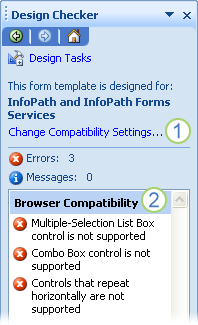
1. teks di bagian atas panel tugas mengindikasikan bahwa Templat formulir saat ini kompatibel dengan Office InfoPath 2007 dan server yang menjalankan Layanan Formulir InfoPath. Jika Anda ingin mengubah pengaturan ini, klik link Ubah pengaturan kompatibilitas .
2. kesalahan muncul di panel tugas karena Templat formulir yang kompatibel dengan browser yang berisi kontrol tidak didukung. Berhasil menerbitkan Templat formulir yang kompatibel dengan browser, Anda harus menghapus kontrol tersebut.
InfoPath memeriksa masalah secara otomatis setiap kali Anda:
-
Membuka Templat formulir
-
Ubah pengaturan kompatibilitas untuk Templat formulir
-
Menyimpan atau menerbitkan Templat formulir
-
Mengimpor dokumen Microsoft Office Word ke InfoPath
Anda bisa memperbarui daftar kesalahan dan pesan di panel tugas Pemeriksa desain dengan mengklik tombol Refresh di panel tugas. Ini berguna saat Anda ingin menghapus item dari daftar saat Anda memperbaiki masalah di Templat formulir.
Catatan: Mengklik tombol Refresh tidak akan diperbarui pesan yang muncul sebagai akibat dari mengimpor dokumen Word ke InfoPath. Jika Anda ingin menghapus pesan impor dari panel tugas Pemeriksa desain , Anda harus membuka kotak dialog File sumber daya (menualat ), dan lalu Hapus file bernama ImportErrors.xml. File ini dibuat secara otomatis ketika Anda mengimpor dokumen Word ke InfoPath. Setelah Anda menghapus ImportErrors.xml file, klik Refresh di panel tugas Pemeriksa desain untuk menghapus pesan impor secara permanen. ImportErrors.xml file tidak diperlukan untuk Templat formulir untuk berfungsi dengan baik. Bahkan, karena alasan keamanan, itu praktik yang baik untuk menghapus file ini sebelum penerbitan Templat formulir Anda.
Kesalahan vs pesan: apa bedanya?
Saat Anda mendesain Templat formulir, Anda mungkin menemukan pesan dan kesalahan. Dalam banyak kasus, Anda harus memperbaiki kesalahan berhasil menerbitkan Templat formulir Anda. Secara opsional, Anda mungkin merespons pesan.
Tabel berikut menguraikan perbedaan antara kesalahan dan pesan di panel tugas Pemeriksa desain .
|
Ikon |
Tipe |
Deskripsi |
|
|
Kesalahan |
Templat formulir yang tidak akan berfungsi dengan benar. Anda harus memperbaiki kesalahan sebelum Anda menerbitkan Templat formulir. |
|
|
Pesan |
Templat formulir mungkin tidak berfungsi seperti yang diharapkan. Pesan kurang serius dari kesalahan. Anda bisa memilih apakah akan alamat pesan sebelum Anda menerbitkan Templat formulir. |
Situasi di mana InfoPath memeriksa masalah
Tabel berikut menjelaskan berbagai jenis masalah yang mungkin muncul di panel tugas Pemeriksa desain dan ketika masalah ini biasanya terjadi di Templat formulir.
|
Problem type |
Deskripsi |
|
Kompatibilitas browser |
An Office InfoPath 2007 form template that is designed to be displayed and filled out in a Web browser is called a browser-compatible form template. Browser compatibility problems typically occur after you change a regular, InfoPath-only form template into a browser-compatible form template. For example, suppose that users fill out an insurance claim form in InfoPath, and that you want them to now be able to fill out the form in a browser. In this case, you must change the compatibility setting for the form template. Making this change sometimes results in errors or messages in the Design Checker task pane. For example, if the original form template included user roles, you will see an error in the Design Checker task pane after you change the compatibility setting because user roles are not supported in browser-compatible form templates. Catatan: Jika Anda memilih kotak centang verifikasi pada server pada panel tugas Pemeriksa desain , Anda bisa menampilkan kesalahan dan pesan yang dihasilkan oleh server yang menjalankan Layanan Formulir InfoPath Selain kesalahan dan pesan yang mendeteksi InfoPath. Ini mungkin muncul di bawah judul Browser kompatibilitas (diverifikasi di server) di panel tugas Pemeriksa desain . |
|
Browser Optimization |
Browser optimisasi masalah mungkin terjadi jika Anda memilih kotak centang verifikasi pada server di panel tugas Pemeriksa desain . Optimisasi kesalahan dan pesan yang dihasilkan oleh server dan bisa membantu Anda membuat keputusan yang dirancang untuk meningkatkan kinerja formulir di browser. |
|
Kompatibilitas mundur |
Templat formulir Office InfoPath 2007 yang juga berfungsi di InfoPath 2003 disebut Templat formulir yang kompatibel dengan mundur. Masalah kompatibilitas mundur terjadi saat Anda menambahkan kontrol atau fitur ke Templat formulir yang tidak akan berfungsi di InfoPath 2003. Templat formulir Office InfoPath 2007 sebagian besar tidak harus kompatibel dengan InfoPath 2003. Oleh karena itu, Office InfoPath 2007 secara otomatis menyembunyikan kompatibilitas mundur kesalahan dan pesan di panel tugas Pemeriksa desain . Anda melihat kesalahan kompatibilitas mundur dan menyimpan pesan secara default hanya ketika Anda membuka Templat formulir InfoPath 2003 yang dalam mode desain Office InfoPath 2007 atau saat Anda memilih Templat formulir InfoPath 2003 dalam daftar Simpan sebagai tipe di menyimpan atau Sebagai kotak dialog. Dalam keadaan lain, Anda harus secara manual memilih untuk memperlihatkan kesalahan kompatibilitas mundur dan pesan dalam panel tugas Pemeriksa desain dengan memilih kotak centang Perlihatkan laporan kompatibilitas dengan InfoPath 2003 di Opsi formulir kotak dialog (kompatibilitas kategori). |
|
Impor |
Import problems may occur when you import a form from another program, such as Microsoft Office Word, and InfoPath tries to import features that it doesn't support. In some cases, InfoPath removes the unsupported feature or replaces it with a placeholder image. For example, InfoPath doesn't support bookmarks or animated text effects, so these features are removed in the resulting form template. In other cases, a feature may be partially supported. For example, when you import a Word document, all hyperlinks are converted, but if the hyperlink uses a protocol other than HTTP, HTTPS, FILE, FTP, or MAILTO, the hyperlink will not work when a user clicks the link. Catatan: Anda bisa menggunakan panduan impor untuk mengonversi Microsoft Office Excel lembar kerja ke Templat formulir InfoPath. Namun, masalah yang terkait dengan mengimpor lembar kerja Excel tidak muncul di panel tugas Pemeriksa desain seperti saat Anda mengimpor dokumen Word. |
|
Kompatibilitas offline |
Offline problems may occur when you make a form template available for offline use. Depending on the design of the form template, offline users can still access data that comes from queries to databases and other data sources, with some exceptions. Those exceptions are noted in the Design Checker task pane. |
|
Template Part |
If your form template contains a komponen templat, and if you have added a newer version of the template part to the Controls task pane, the Design Checker task pane alerts you that an update to the template part is available. |
|
Data Binding |
Binding problems may occur when the relationship between a control on the form template and its corresponding field or group in the data source is somehow faulty. If binding problems are serious enough to cause the control to malfunction in the user's form, then they will appear in the Design Checker task pane. If binding issues are less serious, you won't see an error or message in the Design Checker task pane, although you will see a blue or red icon appear in the upper-right corner of the control on the form template. To learn more about the problem, right-click the control, and then click More Details on the shortcut menu. |












